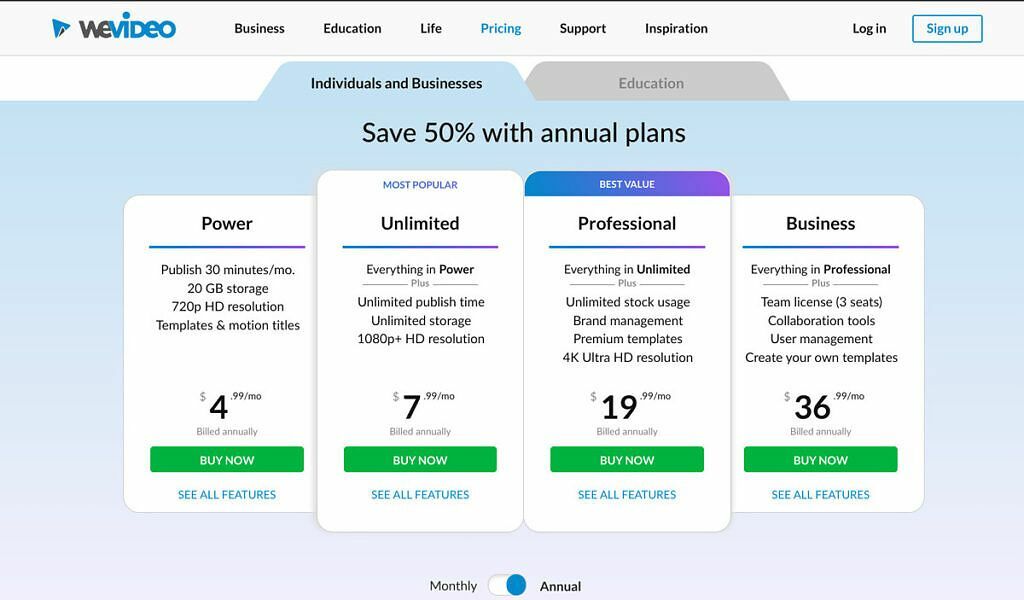V této sbírce shrnujeme nejlepší video editory dostupné v Chromebooku. Od aplikací pro Android po aplikace pro Linux, máte mnoho možností.
Když přemýšlíte o Chromeboocích, kreativní profesionálové nejsou první demografickou skupinou, která vás napadne. Od samého začátku si ChromeOS získal špatnou pověst jako nedostatek produktivní aplikace. Dobrou zprávou je, že ChromeOS od svého vzniku ušel dlouhou cestu.
V Chromebooku nyní můžete provádět lehkou úpravu videa mnoha způsoby. Aplikace pro Android a webové aplikace fungují dobře pro rychlé úpravy. Pokud chcete být serióznější, můžete také využít linuxové aplikace k serióznější práci. Pojďme se podívat na nejlepší řešení pro úpravu videa na Chromebooku.
Webové aplikace, které jsou editory videa
Pro většinu uživatelů jsou webové aplikace tou nejlepší volbou pro úpravy videa na Chromebooku. Většina uživatelů chce samozřejmě provést několik rychlých úprav osobních videí. Webové aplikace nabízejí jednoduchý způsob, jak toho dosáhnout v systému Chrome OS. Webové aplikace jsou možná nejjednodušší ze všech a žijí výhradně v prohlížeči Chrome.
Microsoft Clipchamp
Nedávno se objevil nový cloudový a webový video editor, který vlastní Microsoft. Clipchamp je jedním z nejlepších bezplatných webových editorů videa, které lze v roce 2022 používat na Chromebooku. Základní vrstva má neomezené exporty bez vodoznaků a exporty až do 1080p a také bezplatnou knihovnu zvuku, obrázků a videí. Pokud upgradujete za 12 $ měsíčně, získáte další prémiové filtry, zálohování obsahu, sady značek a další bonusové funkce.
Ale obecně řečeno, Clipchamp má základní šablony a ovládací prvky, jako je ořezávání videí, zrychlení videí, přidávání spodních třetin, animace a mnoho dalšího. Nejlepší ze všeho je, že je zdarma a snadno se používá se spoustou skvělých výukových programů na obrazovce. Clipchamp můžete používat s účtem Microsoft, účtem Google nebo jinou e-mailovou službou.
Webová aplikace WeVideo
WeVideo je založen na cloudu, takže můžete vytvářet videa kdekoli a kdykoli – dokonce i na cestách. S WeVideo Jumpstart je doba čekání na nahrávání nulová, což znamená, že můžete tvořit rychlostí inspirace. Nemáte výkonný počítač? Žádný problém. WeVideo za vás udělá veškerou těžkou práci v cloudu bez ohledu na to, jaké zařízení používáte.
WeVideo je nejen skvělé pro úpravy videa na vašem Chromebooku, ale také bezproblémově funguje na počítačích Mac, PC a mobilních zařízeních iOS a Android. Ať už dáváte přednost natáčení videí na počítači, tabletu nebo mobilním telefonu, s WeVideo je to hračka. Plány jsou také neuvěřitelně dostupné a jsou k dispozici slevy na vzdělávání a podnikání.
Editor videa Studia YouTube
Studio YouTube je oficiální aplikace Google pro správu vašeho kanálu YouTube. Primárním účelem této aplikace je komunikovat s publikem, kontrolovat statistiky videí a spravovat další funkce kanálu. Některé základní úpravy však můžete provádět také na webové platformě Studia YouTube.
Rozhodně to není nic přepychového, ale ve Studiu YouTube můžete ořezávat videa, spojovat klipy a provádět základní úpravy zvuku. Pokud jste malý začínající youtuber a chcete začít s úpravou videí základním způsobem, je to dobrá volba, jak začít.
Hledáte prémiovou alternativu s podporou umělé inteligence, která vám umožní snadno upravovat videa na Chromebooku? Nehledejte nic jiného než sponzora tohoto segmentu: Media.io od Wondershare.
Co je Media.io? Media.io je webové řešení typu vše v jednom od našich přátel z Wondershare. Podobně jako u ostatních výše uvedených online sad pro úpravu videa, Media. IO je video editor založený na časové ose, který vám umožňuje manipulovat s klipy a provádět různé nedestruktivní změny vašich médií před exportem. Díky intuitivnímu uživatelskému rozhraní a sadě zdravých funkcí vám Media.io usnadňuje upravovat, převádět, komprimovat a sdílet všechny vaše mediální soubory na cestách.
V čem se Media.io liší? Media.io se odlišuje od mnoha svých konkurentů tím, že obsahuje mnoho nástrojů s umělou inteligencí, které zjednodušují váš pracovní postup úprav. Například Media.io nabízí výkonné Odstraňovač vokálů funkce, která dokáže okamžitě odstranit vokály z jakékoli skladby, takže můžete vytvořit perfektní stopu na pozadí jakéhokoli videa. Může také automaticky přepisovat text s jeho Zvuk na text vytvořte automatické titulky pomocí Automatické titulky funkce, odstraňte pozadí obrázků pomocí Odstraňovač pozadí, a mnohem víc.
Kolik stojí Media.io? To je ta nejlepší část. Media.io má plány začínající na 0 $/měsíc. Ano, je to tak, můžete nahrávat klipy, provádět úpravy a těžit ze všech možností umělé inteligence, aniž byste museli utrácet desetník. To znamená, že bezplatný plán přidává vodoznak videa a omezuje množství, které můžete exportovat, takže pokud chcete dělat seriózní práci na cestách, doporučujeme podívat se na plány Basic nebo Pro. Najděte si na nich ten správný plán pro vás stránku s cenami.
[Děkujeme Media.io za sponzorování tohoto segmentu.]
Editor videa v aplikaci Fotky Google
Google nedávno spustil novou verzi aplikace Fotky pro ChromeOS, která obsahuje editor videa. Není to však plně vybavený video editor, ale má základy pro rychlé sdílení osobních videí s rodinou a přáteli. Představte si to jako základní editor videa pro vytváření montáží nebo rodinných videí, jako je ten, který je integrován do aplikace Windows 11 nebo Windows 10 Photos. Můžete ručně ovládat a vybírat videoklipy a uspořádat klipy, upravit expozici, jas a kontrast těchto klipů a použít filtry Real Tone pro úpravu odstínů pleti. Pokud chcete, můžete dokonce přidat soundtrack.
K tomuto novému editoru videa v aplikaci Fotky v systému ChromeOS se dostanete tak, že přejdete na adresu Utility na postranním panelu aplikace a poté vyberte Film. K dispozici bude sbírka šablon videí, ze kterých si můžete vybrat, které budou stahovat fotografie z vašeho účtu Fotky Google. Pokud chcete, můžete také ručně přidávat fotografie a videa.
Aplikace pro Android, které jsou editory videa
ChromeOS zatím nemá plnohodnotný editor videa. To znamená, že můžete přejít do Obchodu Google Play a vyzkoušet některé další možnosti. V závislosti na modelu Chromebooku některé z těchto aplikací nebudou fungovat. Mohou nastat problémy s kompatibilitou. Proto doporučujeme místo toho použít webovou aplikaci. Samozřejmě se také budete muset přizpůsobit používání mobilního video editoru. Některé z těchto aplikací v našem seznamu nejsou vyladěny pro velkou obrazovku, klávesnici a touchpady.
Aplikace PowerDirector pro Android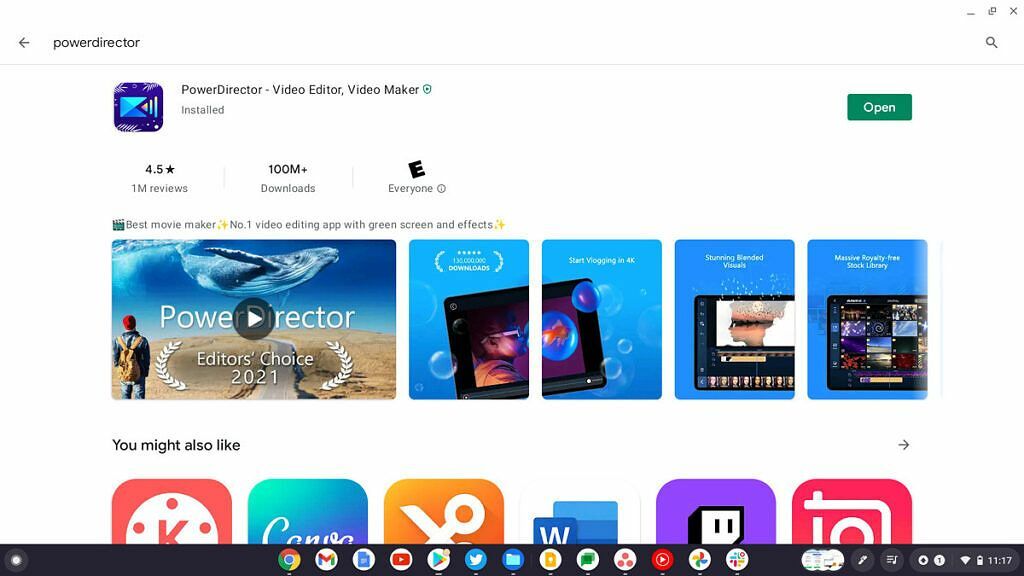
Ať už vytváříte filmy ve filmovém stylu, videa ze svého nejnovějšího dobrodružství nebo kombinujete klipy sdílejte vzrušující a nezapomenutelné okamžiky, PowerDirector je perfektní aplikace pro úpravu videa na Chromebooku. Některé z profesionálních funkcí zahrnují:
- Ořezávejte, spojujte a otočte videa jednoduchým klepnutím.
- Ovládejte jas, barvu a sytost s přesností.
- Aplikujte efekty a přechody svírající čelist pomocí drag & drop.
- Spojte obrázky a video do jednoho klipu pomocí vícečasové osy.
- Přidejte do svého videa text nebo animované názvy během několika sekund.
- Přidejte hlasové komentáře zaznamenané na vašem mobilním zařízení pomocí vestavěného editoru.
Placené předplatné je trochu drahé, ale vzhledem k počtu funkcí, které získáte, se to vyplatí. Pokud chcete hodně upravovat videa pro různé sociální platformy, je to skvělá volba.
Cena: Zdarma.
4.4.
Kinemaster
KineMaster dělá úpravy videa zábavou na vašem telefonu, tabletu nebo Chromebooku. Tento software usnadňuje úpravu videí pomocí spousty výkonných nástrojů, obsahu ke stažení a mnoha dalšího. Mezi některé klíčové funkce patří:
- Stáhněte a znovu upravte projekty z nabídky Získat projekty (NOVINKA!)
- Import a export souborů projektu (NOVINKA!)
- Nástroje pro řezání, spojování a ořezávání videí.
- Kombinujte a upravujte videa, obrázky, nálepky, speciální efekty, text a další.
- Přidejte hudbu, komentáře, zvukové efekty a měniče hlasu.
KineMaster je zcela zdarma k použití, ale s předplatným KineMaster Premium můžete odemknout ještě více. Předplatné odstraní vodoznak KineMaster a nabízí zážitek bez reklam. Další informace získáte klepnutím na tlačítko koruny na hlavní obrazovce aplikace.
Cena: Zdarma.
4.1.
Magisto
Magisto's inteligentní online video editor je nejrychlejší způsob, jak proměnit vaše každodenní videa a fotografie na inspirované videopříběhy, a nejjednodušší způsob, jak je sdílet všude. To není vlastně magie, její Magisto. Toto je skvělá volba, pokud nevíte nic o úpravě videa, ale potřebujete vytvořit profesionální videa pro práci nebo podnikání.
Když nahrajete videa a obrázky do Magisto, jejich motory umělé inteligence začnou pracovat s analýzou záběrů. Jejich algoritmy se virtuálně podívají na všechna videa a fotografie, které jste do svého videa nahráli, a rozdělují analýzu na tři úrovně – vizuální analýzu, analýzu zvuku a vyprávění příběhu.
Magisto má webovou aplikaci i aplikaci pro Android, takže je to nabídka dva za jednoho. Webová aplikace i aplikace pro Android fungují v systému Chrome OS stejně dobře, vyberte si tu, která se vám líbí.
Cena: Zdarma.
4.2.
Linuxové aplikace
Pokud potřebujete výkonnější editor videa, aplikace pro Linux jsou správnou volbou. Pro úpravu videa v systému Chrome OS bych v tuto chvíli doporučil pouze dvě aplikace pro Linux. Kdenlive je plnohodnotnější aplikace, ale v kontejneru Chrome OS Linux běží o něco pomaleji. Na druhou stranu Shotcut postrádá několik klíčových funkcí, ale na mém Chromebooku běží velmi hladce.
Instalace aplikací pro Linux vyžaduje trochu znalosti příkazového řádku. Pokud nejste obeznámeni s používáním příkazů terminálu pro Linux, podívejte se na naši kompletní příručku Aplikace pro Linux v systému Chrome OS nejprve na úvod.
Kdenlive
Úprava videa je v dnešní době velký problém. Miliony lidí nahrávají videa na YouTube, Twitch a Tiktok každou hodinu. Pokud to s úpravou videa myslíte vážně, přechod na Chrome OS může být trochu děsivý. Naštěstí je Kdenlive pěkný program pro úpravu videa pro Linux, který lze spustit na vašem Chromebooku.
Ti z vás, kteří jsou zvyklí používat Final Cut Pro nebo Adobe Premiere Pro, si intuitivní rozhraní okamžitě osvojí. Stojí za zmínku, že i když Kdenlive funguje na Chrome OS dobře, k plnému využití této aplikace budete potřebovat poměrně výkonný Chromebook.
Stáhnout pomocí:
sudo apt-get install kdenlive -y
Shotcut
Shotcut běží na Chrome OS neuvěřitelně hladce a obsahuje spoustu funkcí. Software má několik ukotvitelných a odpojitelných panelů, včetně podrobných vlastností médií, nejnovějších souborů vyhledávání, seznam skladeb se zobrazením miniatur, panel filtrů, zobrazení historie, panel kódování, fronta úloh a roztavený server a seznam skladeb. Podporuje také drag-n-drop aktiv ze správce souborů.
Instalace pro Shotcut je trochu složitější než Kdenlive. Nejjednodušší metodou je použití obrázek aplikace Linux. Dále otevřete Terminál a spusťte příkaz:
chmod +x ./shotcut-linux-x86_64-210321.AppImageNásleduje příkaz:
./shotcut-linux-x86_64-210321.AppImageZde musíte nahradit 'shotcut-linux-x86_64-210321.AppImage' aktuálním názvem souboru pro nejnovější verzi, kterou jste si stáhli. Tento proces v podstatě dělá AppImage spustitelným a poté spustí spustitelný soubor. Celkově je Shotcut moje oblíbená aplikace pro intenzivnější úpravy videa v Chrome OS.
Toto jsou naše tipy na nejlepší editory videa, které jsou dnes na Chromeboocích k dispozici. Google škádlil že pracuje na zavedení editoru videa pro Android LumaFusion do ChromeOS, ale stále se na tom pracuje. Po vydání to bude hlavní způsob, jak upravovat videa na Chromebooku, ale prozatím se místo toho budete muset spokojit s některými aplikacemi a službami z našeho seznamu.